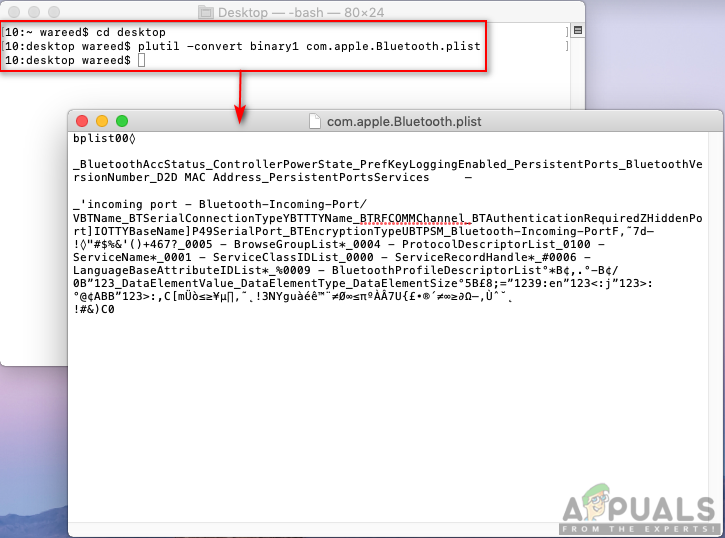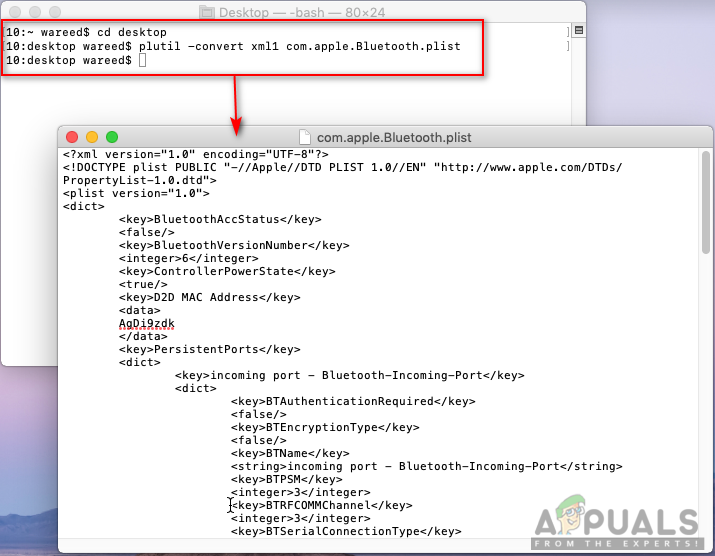Useimpien macOS-käyttäjien, jotka ovat koskaan yrittäneet vianmääritystä sovelluksissa, on tiedettävä .plist-tiedostoista. Näiden PLIST-tiedostojen poistaminen on esitetty monissa vianmääritysmenetelmissä sovellusten heikon suorituskyvyn ratkaisemiseksi. Käyttäjät, jotka ovat tietoisia näistä tiedostoista, tietävät myös, että näiden asetustiedostojen poistaminen nollaa sovelluksen asetukset ja korjaa suurimman osan ongelmista. Mutta he ovat edelleen epävarmoja näiden tiedostojen turvallisuudesta.

PLIST-tiedostot
Mitä PLIST-tiedostot ovat macOSissa?
PLIST (lyhenne sanoista Property List) on laajennus, jota käytetään sovellusten asetusten tallentamiseen. Nämä tiedostot on muotoiltu XML-muodossa, ja ne sisältävät ominaisuuksia ja kokoonpanoasetuksia eri ohjelmille. Se on oletusmuoto asetustiedostoille, mutta sitä käytetään myös sovellusargumenttien pitämiseen demonien käynnistämiseen ja resurssien hallintaan sovelluspaketeissa. Vaikka useimmat sovellukset luovat tiedostot uudelleen mieltymystensä mukaan, järjestelmän käyttämiä tiedostoja ei voida helposti korvata, jos ne poistetaan.
PLIST-tiedoston avaaminen ja muokkaaminen macOS: ssä
Voit avata ja muokata PLIST-tiedostoa ohjelmassa, kuten TextEdit MacOS: ssa. Mutta PLIST-tiedostojen luonteen vuoksi erityisohjelman, kuten Xcode tai Property List Editor, käyttö on paljon parempi. Tämä johtuu siitä, että nämä muokkaajat muotoilevat XML-koodin ja kääntävät avaintunnisteet ja tasot luettaviksi sanoiksi avattavalla valikossa täyttämään oikea vastaus.
Normaalien käyttäjien tulisi kuitenkin välttää näiden tiedostojen muokkaamista. Ohjelmat ja järjestelmä muokkaavat PLIST-tiedostoja automaattisesti tarpeen mukaan. Kehittäjät voivat luoda tai muokata näitä tiedostoja Applen omaisuusluettelon muokkausohjelmalla, kuten yllä mainittiin, joka sisältyy Apple Developer Tools -sovellukseen. He voivat käyttää myös kolmannen osapuolen PLIST-muokkausohjelmaa.
Voit myös muuntaa .plist-tiedostot binaarista XML-versioon käyttämällä seuraavia komentoja Terminalissa:
Avaa terminaali : Pidä Komento -näppäintä ja paina Avaruus avata Valokeilassa ja kirjoita sitten Terminaali ja Tulla sisään.
Merkintä : tiedostonimi komennoissa on tiedostonimi, jonka haluat muuntaa.
- XML-binaarinen:
plutil - muuntaa binaarinen1 tiedostonimi.plist
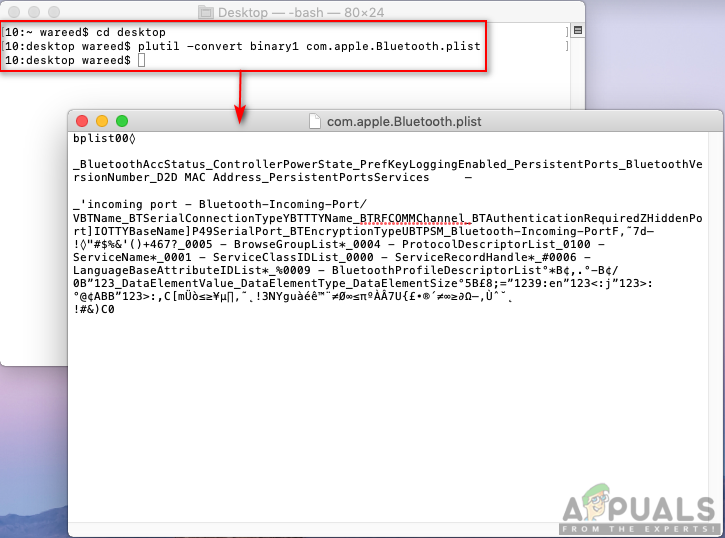
XML muuntaa binaariseksi
- Binaarinen XML: ään:
plutil –convert xml1 filename.plist
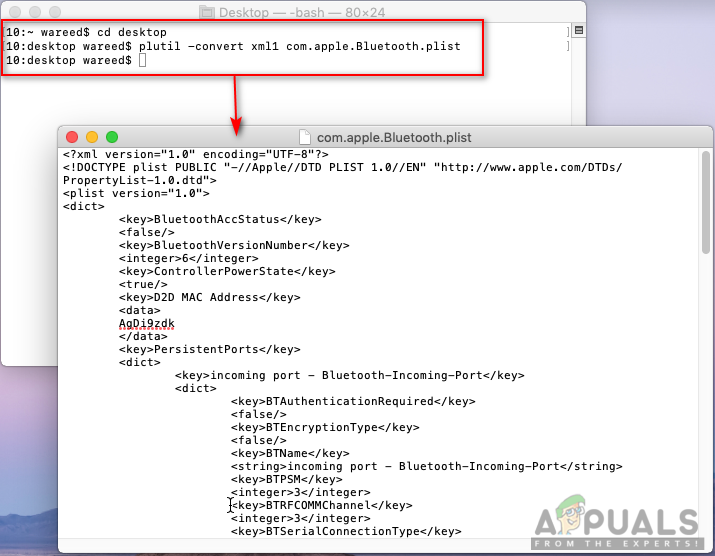
Binaarimuunnos XML: ksi
Miksi sinun on poistettava PLIST-tiedostot ja onko se turvallista?
PLIST-tiedostot ovat tärkeitä päivittäisessä käytössä. Suurin osa vanhentuneista tiedostoista kuitenkin vioittuu ja alkaa aiheuttaa käyttäjälle ongelmia. Useimmat vianmääritysmenetelmät viittaavat kyseisen sovelluksen .plist-tiedostojen poistamiseen ongelman korjaamiseksi. Etusija PLIST tiedostot ovat vaarattomia ja niiden poistaminen on täysin hienoa. Kaikkia PLIST-tiedostoja ei kuitenkaan pidä käsitellä samalla tavalla kuin sovellusten asetuksia.
Enimmäkseen asetuskansiossa olevat PLIST-tiedostot eivät aiheuta ristiriitoja pääsovelluksen kanssa poistamisen jälkeen. Mutta järjestelmätiedostot kuten daemon-ominaisuusluetteloita, ei tule pitää samoina kuin asetusten PLIST-tiedostot. Järjestelmätiedostojen poistaminen estää sovellusta käynnistymästä tai toimimasta kunnolla.
Siksi, jos haluamme lopullisen johtopäätöksen turvallisuudesta, niin Ei, näiden PLIST-tiedostojen poistaminen ei ole 100% turvallista järjestelmästäsi. Ellet tiedä, mitä olet tekemässä ja millaista PLIST-tiedostoa yrität poistaa, sinun ei pitäisi poistaa niitä. Tämä johtuu siitä, että suurin osa PLIST-asetustiedostoista vain nollaa sovelluksen asetukset. System PLIST-tiedostoja ei pidä pitää poistona, ellet ole täysin tietoinen tiedostosta ja seurauksista.
Joten, kuten kaikki edellä mainittiin PLIST-tiedostoista, ei tarvitse huolehtia seuraavista tiedostoista: / Koti / Kirjasto / kansio . Vältä asetustiedostojen poistamista, jotka löytyvät kiintolevyn juuressa olevasta kirjastosta tai järjestelmäkansioista. Poistamisen sijaan voit poistaa tietyn PLIST-toiminnon käytöstä käyttämällä “launchctl” tai vastaavia komentoja Terminalin kautta. Ja voit myös tehdä kopion tai varmuuskopion tiedostosta ennen poistamista.
2 minuuttia luettu